
Sommario:
- Autore John Day [email protected].
- Public 2024-01-30 10:02.
- Ultima modifica 2025-06-01 06:09.

Digispark è una scheda di sviluppo per microcontrollori basata su ATtiny85 dotata di interfaccia USB. La codifica è simile ad Arduino e utilizza il familiare IDE Arduino per lo sviluppo. Il mio digispark sarà alimentato solo tramite USB. Digispark è completamente compatibile con arduino.
Specifica:
-Supporto per Arduino IDE 1.0+ (OSX/Win/Linux)
-Alimentazione tramite USB -6 pin I/O (2 sono usati per USB)
-6K di memoria flash dopo il caricamento del bootloader
-I2C e SPI -PWM su 3 pin (più possibile con Software PWM)
-ADC su 4 pin
Passaggio 1: tutorial video
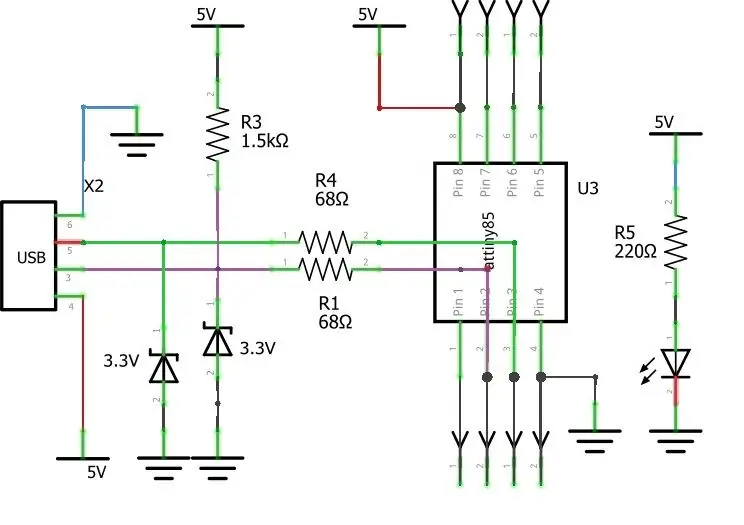

Passaggio 2: montaggio
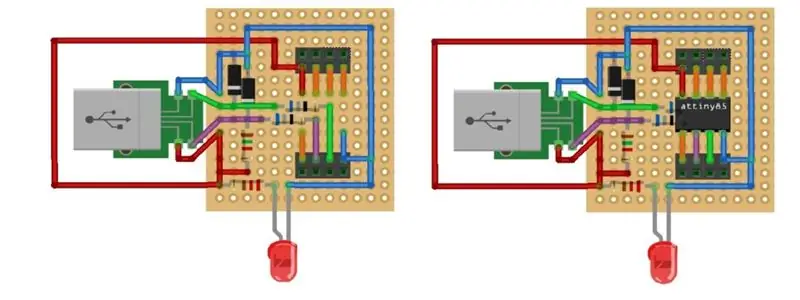

Elementi dell'elenco:
2x 68
1x 220
1x 1,5K
1x diodo rosso
2x Diodo Zener 3.3V o 3.6V
1x presa USB
1x Attiny85
1x PCB universale
Passaggio 3: caricare il bootloader e l'installazione del driver
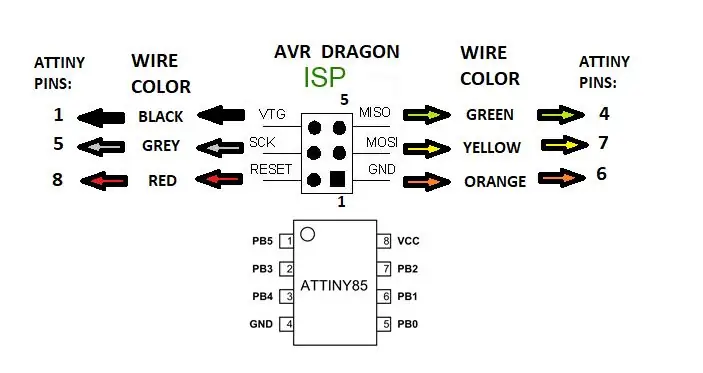
Carica il bootloader e l'installazione del driver
Link al pacchetto di file con dispositivi e bootloader
Connetti ATTINY85 con il programmatore
1. Scarica i file
2. Estrai Digispark.zip
3. Puoi trovare il file del bootloader su micronucleus-t85-master\firmware\releases\t85_default.hex
4. Carica il file t85_default.hex su ATTINY85
5. Impostare il fusibile:
Esteso: 0xFE
Alto: 0xDD
Basso: 0xE1
6. Installa i driver Digistump. Drivers\DPinst64.exe
Passaggio 4: configura l'IDE di Arduino:
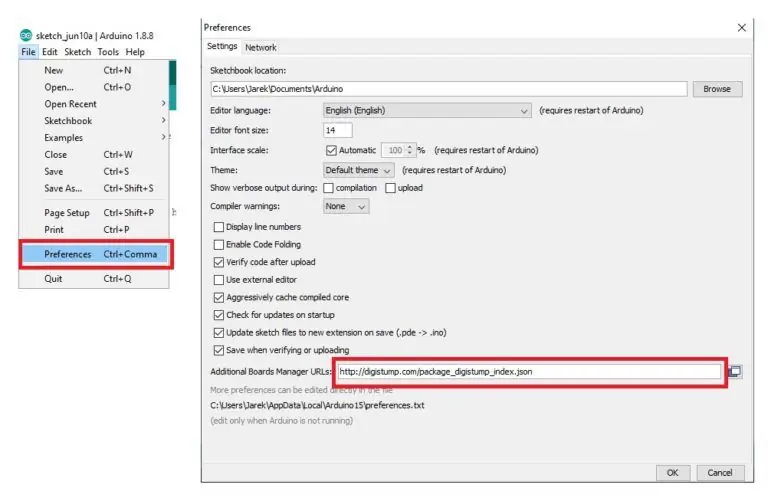
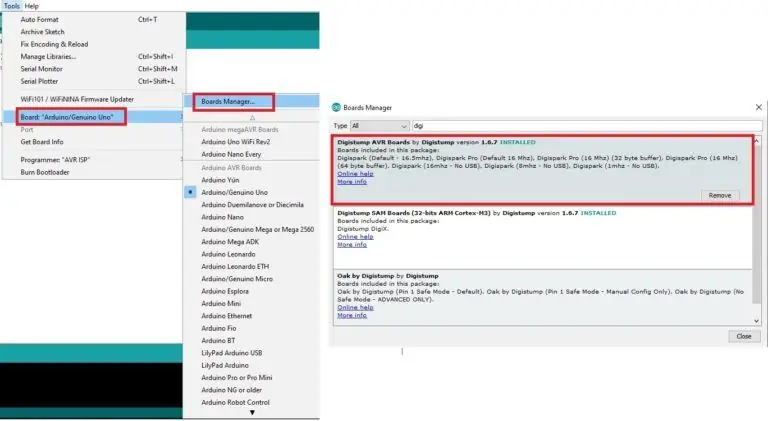
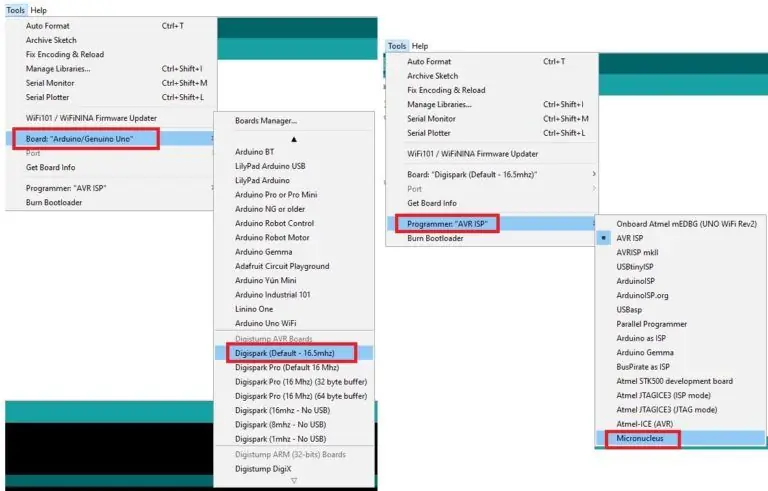
Configura l'IDE Arduino:
Aggiungi il collegamento in Preferenze a "URL di Gestione schede aggiuntive"
2. Installa la libreria "Digistamp AVR Boards di digistump"
3. Imposta scheda: Digispark (predefinito - 16,5 mhz)
4. Imposta programmatore: Micronucleo
Passaggio 5: prova il nostro Digispark
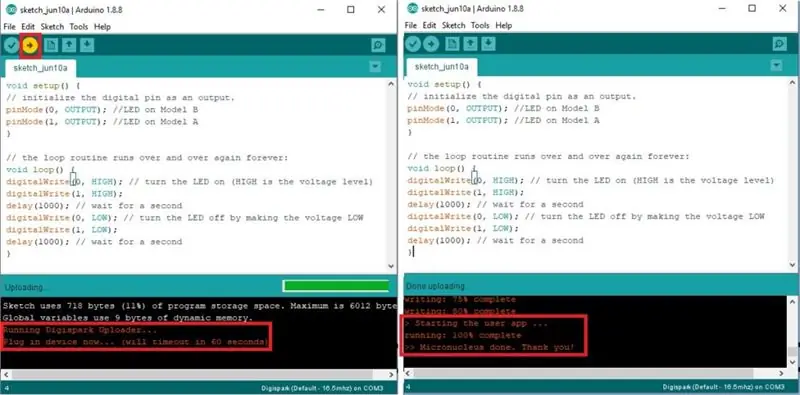
Copia il codice o apri in arduino Examples\Digispark_Examples\Start
Scollega Digispark prima di caricare lo schizzo e fai clic su Carica. Se vedi la frase "collega il dispositivo ora", collega ora il tuo DIGISPARK. Ora collega il LED del diodo con il pin numero 5.
Divertiti:)
Consigliato:
Sistema di sicurezza fatto in casa che utilizza Sensor Fusion: 5 passaggi

Sistema di sicurezza fatto in casa che utilizza Sensor Fusion: l'idea alla base di questo progetto è creare un sensore di sicurezza economico e facile da realizzare che possa essere utilizzato per avvisarti quando qualcuno lo ha attraversato. L'obiettivo originale era creare qualcosa che potesse avvisarmi quando qualcuno saliva le scale, ma ho anche
Aereo RC Cessna Skyhawk fatto in casa FACILE COSTRUZIONE: 7 passaggi (con immagini)

Aereo RC Cessna Skyhawk fatto in casa FACILE DA COSTRUZIONE: fin da quando ero un bambino, come ogni altro bambino ero affascinato dagli aerei RC ma non potevo mai comprarli o realizzarli perché erano molto costosi o difficili da costruire ma, quei giorni sono ormai alle spalle e Condividerò come ho realizzato il mio primo aereo RC (i
Alimentatore variabile fatto in casa piccolo e semplice: 5 passaggi

Alimentatore variabile fatto in casa piccolo e semplice: gli alimentatori sono necessari quando si desidera realizzare un progetto elettronico, ma possono essere davvero costosi. Tuttavia, puoi crearne uno per te abbastanza a buon mercato. Quindi iniziamo
Raffreddatore/frigorifero Peltier fatto in casa con regolatore di temperatura Fai da te: 6 passaggi (con immagini)

Dispositivo di raffreddamento/frigorifero Peltier fatto in casa con termoregolatore fai da te: come realizzare un dispositivo di raffreddamento/mini frigorifero Peltier termoelettrico fatto in casa fai da te con il termoregolatore W1209. Questo modulo TEC1-12706 e l'effetto Peltier rendono il dispositivo di raffreddamento fai-da-te perfetto! Questo tutorial è un tutorial passo-passo che ti mostra come realizzare
Robot da combattimento fatto in casa Versione 2: 6 passaggi

Robot da combattimento fatto in casa Versione 2: Quindi… Questa è la mia seconda versione del mio robot da combattimento antipeso! Vorrei presentarvi "Sidewinder." Per questo progetto ho usato parti stampate in 3D (disegnate da me) e alcuni pezzi elettronici che ho comprato per meno di $ 100. Ho usato un CAD quindi
